选择菜单:滤镜 > 模糊 > 高斯模糊,数值为2,确定后再选择菜单:滤镜 > 模糊 > 径向模糊,数量为30%左右,勾选“缩放”,参数及效果如下图。
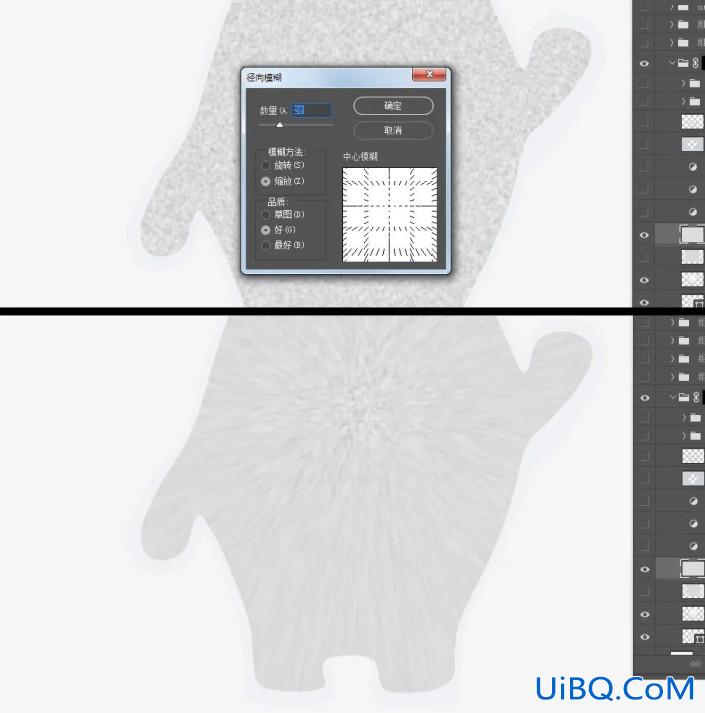
9、适当调亮
创建曲线调整图层,把RGB通道调亮一点,参数及效果如下图。
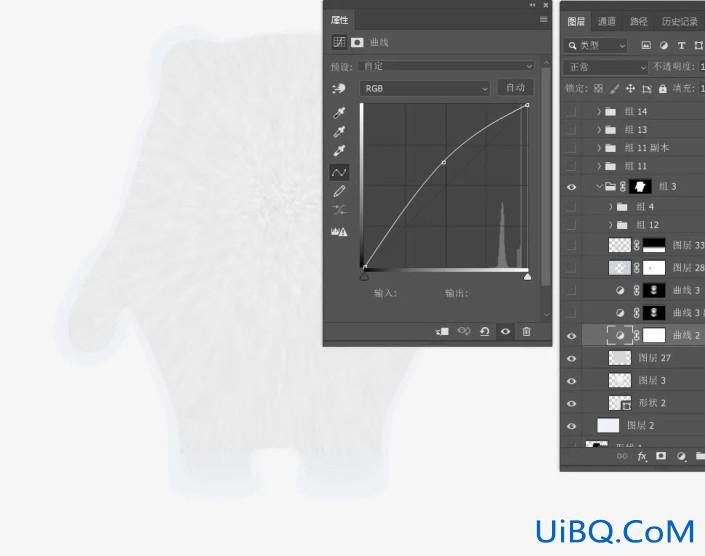
10、局部调亮
创建曲线调整图层,把RGB通道大幅调亮,确定后把蒙版填充黑色。选择画笔工具,画笔不透明度设置为10%,前景色为白色,然后用画笔把局部适当涂亮,如下图。
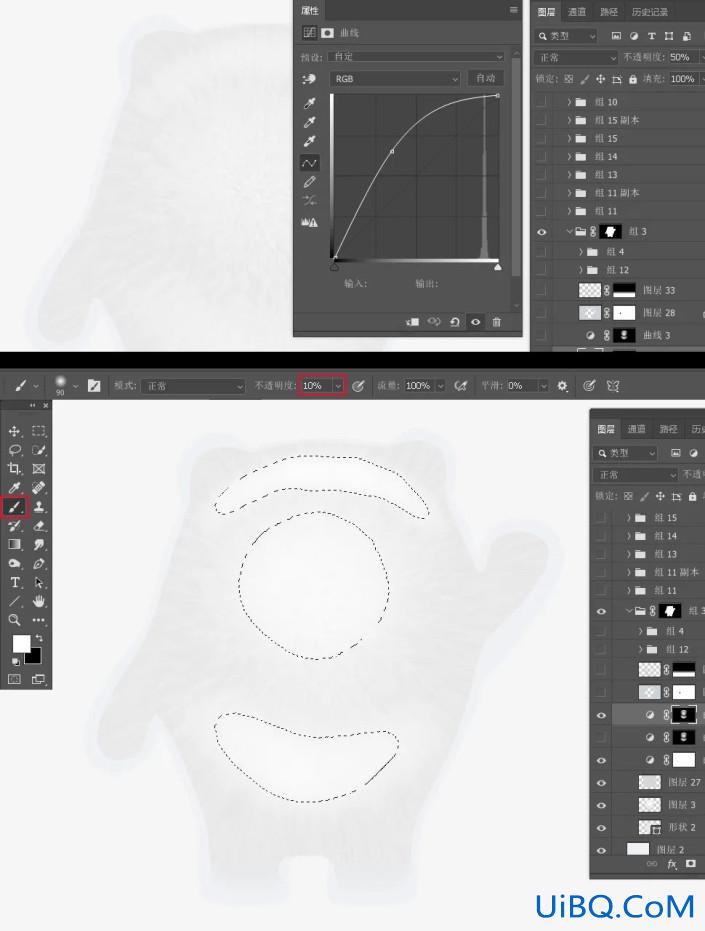
11、边缘添加暗部
新建一个图层,填充蓝灰色#ced2d8,混合模式改为“正片叠底”。载入内轮廓选区,选择菜单:选择 > 修改 > 收缩,数值为12,确定后按Delete删除所选区域,按Ctrl + D 取消选区,然后高斯模糊处理,数值大一点。
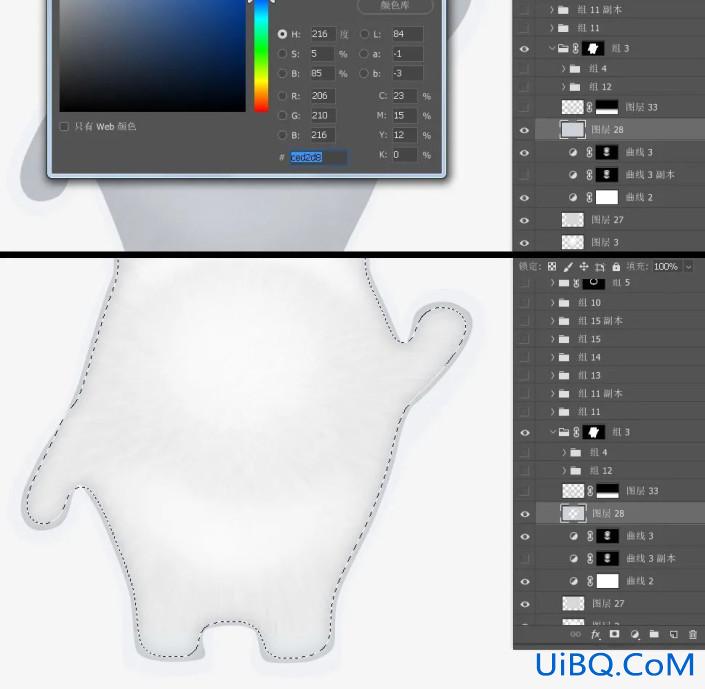
12、勾出四肢和耳朵
新建一个组,再新建一个图层,用钢笔勾出耳朵和四肢部分闭合路径,转为选区后填充黑色,如下图。
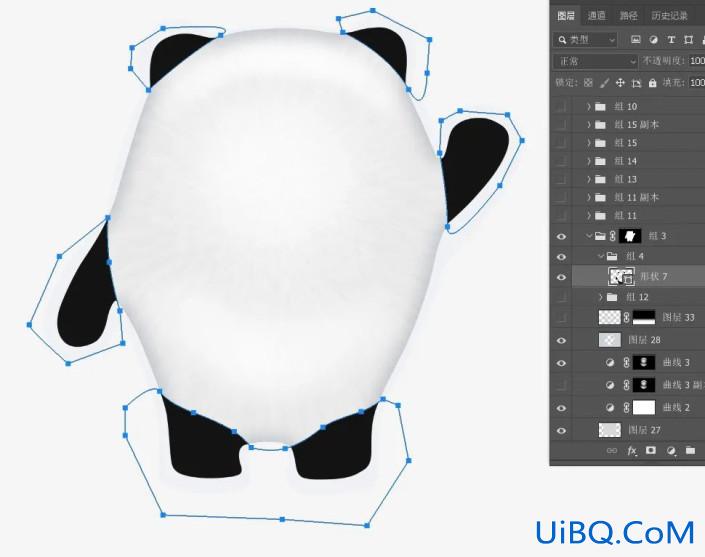
13、绘制边缘光影
在当前组上面新建一个组,再新建一个图层,用钢笔工具勾出下图所示的选区,填充黑色,取消选区后高斯模糊2个像素,再把图层不透明度改为20%左右。
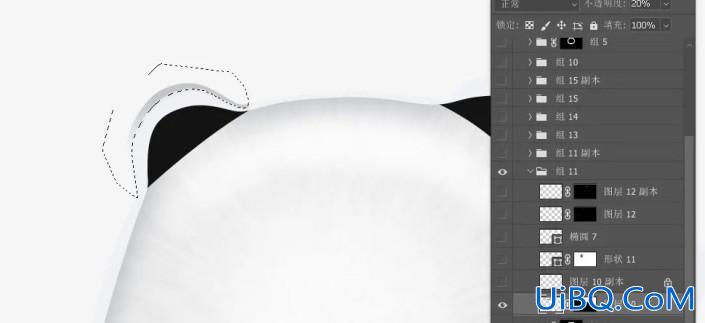
14、绘制耳朵边缘高光
新建一个图层,用钢笔工具勾出下图所示的选区,填充白色。取消选区后添加图层蒙版,用透明度较低的黑色画笔涂出底部过渡。
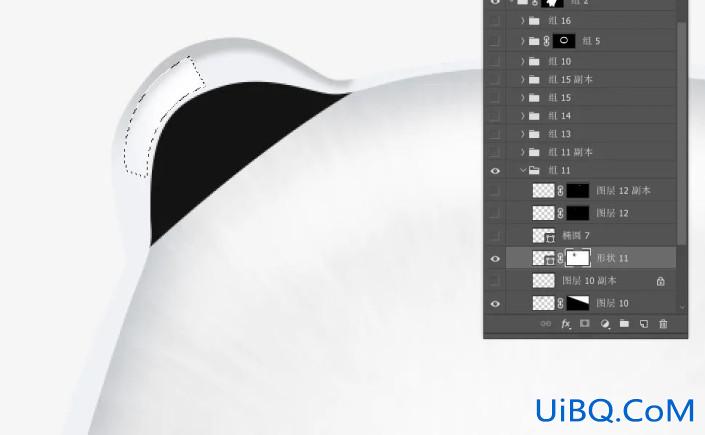
15、绘制耳朵顶部高光
新建一个图层,用椭圆选框工具拉出下图所示的椭圆选区,然后用柔边白色画笔涂出淡淡的高光。

16、绘制其它边缘区域光影
右耳和四肢的光影绘制方法相同,过程如下图。有些区域没有把握优艾设计网_Photoshop技巧的话,可以参考实物图。
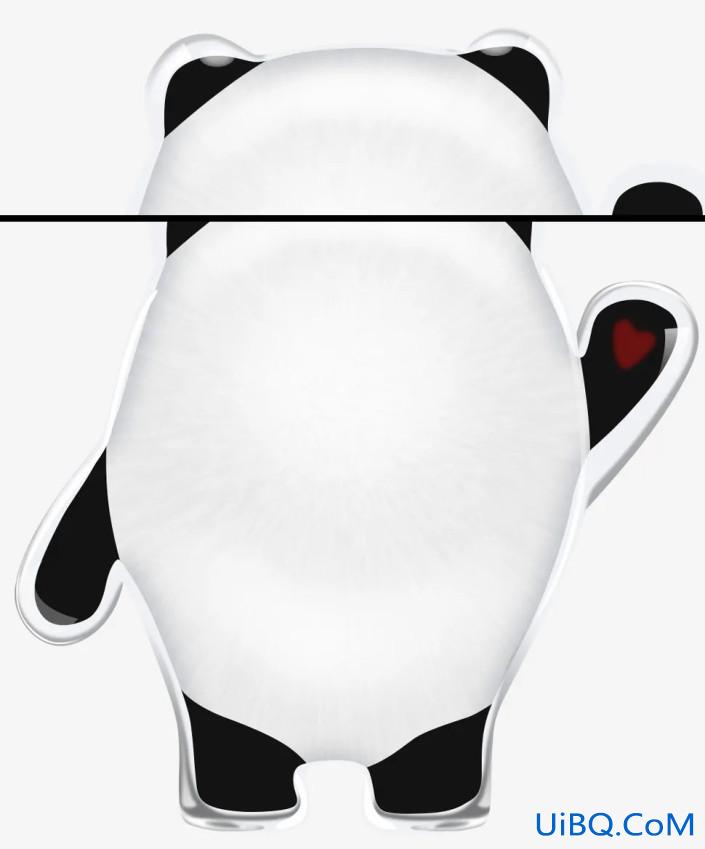








 加载中,请稍侯......
加载中,请稍侯......
精彩评论